查看win10系统证书路径的方法 win10电脑如何查看系统证书路径
更新时间:2023-11-15 16:44:44作者:xiaoliu
查看win10系统证书路径的方法,现如今随着信息技术的飞速发展,电脑系统的安全性备受关注,作为Windows操作系统的最新版本,Win10系统在保障用户电脑安全方面也进行了诸多改进。而对于系统证书路径的查看,对于一些需要进行安全认证和代码签名的用户来说尤为重要。如何在Win10电脑上查看系统证书路径呢?下面就让我们一起来了解一下吧。
1、首先在电脑中打开【控制面板】,再点击【Internet选项】。
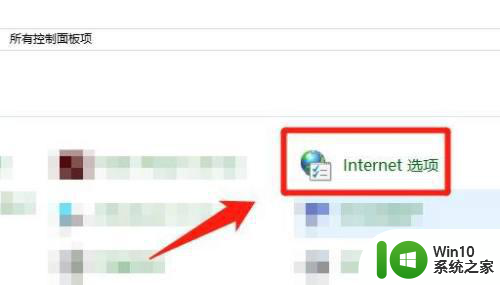
2、进入【Internet选项】后,点击【内容】,再点击【证书】。
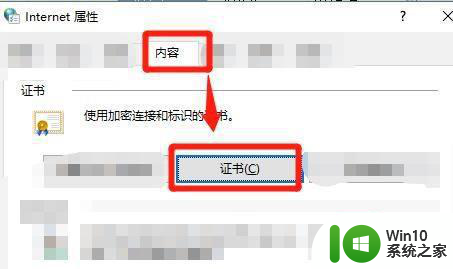
3、进入【证书】后,点选需要查看的证书,再点击【查看】。
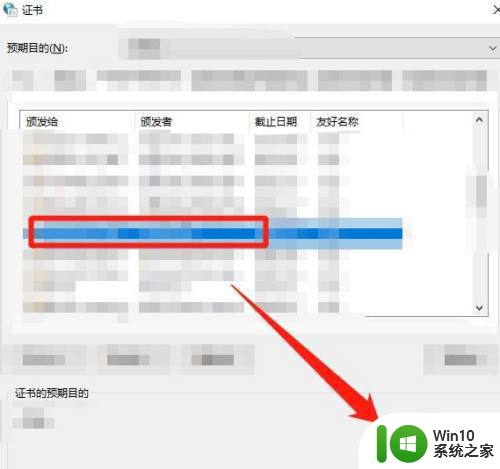
4、进入【查看】后,点击【证书路径】即可查看到了。
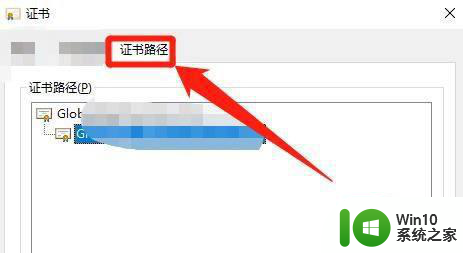
以上是查看win10系统证书路径的方法的全部内容,对于仍然有不清楚的用户,可以参考以上小编的步骤进行操作,希望能够对大家有所帮助。
查看win10系统证书路径的方法 win10电脑如何查看系统证书路径相关教程
- win10系统文件夹路径复制方法 如何复制win10系统文件夹路径
- win10删除证书的具体方法 win10如何删除多余的证书
- win10系统如何更改edge缓存路径 win10 edge缓存路径怎么更改
- win10系统ie打开网页提示证书错误怎么解决 win10系统ie访问https网站一直提示证书错误该怎么办
- Win10将桌面路径更改为非系统盘的方法 Win10如何修改桌面路径为非系统盘
- win10连接wifi显示证书错误解决方法 win10系统wifi证书错误怎么办
- win10打开证书管理器的方法 win10证书管理器怎么打开
- win10此站点不安全证书错误修复方法 win10证书错误如何解决
- win10电脑查看运行的方法 Win10系统如何查看正在运行的程序
- win10快速获取文件路径的方法 win10如何快速找到文件的路径
- win10添加信任证书的方法 win10怎么添加信任证书
- 植物大战僵尸win10电脑版存档路径怎么打开 植物大战僵尸win10电脑版存档路径查找方法
- 蜘蛛侠:暗影之网win10无法运行解决方法 蜘蛛侠暗影之网win10闪退解决方法
- win10玩只狼:影逝二度游戏卡顿什么原因 win10玩只狼:影逝二度游戏卡顿的处理方法 win10只狼影逝二度游戏卡顿解决方法
- 《极品飞车13:变速》win10无法启动解决方法 极品飞车13变速win10闪退解决方法
- win10桌面图标设置没有权限访问如何处理 Win10桌面图标权限访问被拒绝怎么办
win10系统教程推荐
- 1 蜘蛛侠:暗影之网win10无法运行解决方法 蜘蛛侠暗影之网win10闪退解决方法
- 2 win10桌面图标设置没有权限访问如何处理 Win10桌面图标权限访问被拒绝怎么办
- 3 win10关闭个人信息收集的最佳方法 如何在win10中关闭个人信息收集
- 4 英雄联盟win10无法初始化图像设备怎么办 英雄联盟win10启动黑屏怎么解决
- 5 win10需要来自system权限才能删除解决方法 Win10删除文件需要管理员权限解决方法
- 6 win10电脑查看激活密码的快捷方法 win10电脑激活密码查看方法
- 7 win10平板模式怎么切换电脑模式快捷键 win10平板模式如何切换至电脑模式
- 8 win10 usb无法识别鼠标无法操作如何修复 Win10 USB接口无法识别鼠标怎么办
- 9 笔记本电脑win10更新后开机黑屏很久才有画面如何修复 win10更新后笔记本电脑开机黑屏怎么办
- 10 电脑w10设备管理器里没有蓝牙怎么办 电脑w10蓝牙设备管理器找不到
win10系统推荐
- 1 索尼笔记本ghost win10 64位原版正式版v2023.12
- 2 系统之家ghost win10 64位u盘家庭版v2023.12
- 3 电脑公司ghost win10 64位官方破解版v2023.12
- 4 系统之家windows10 64位原版安装版v2023.12
- 5 深度技术ghost win10 64位极速稳定版v2023.12
- 6 雨林木风ghost win10 64位专业旗舰版v2023.12
- 7 电脑公司ghost win10 32位正式装机版v2023.12
- 8 系统之家ghost win10 64位专业版原版下载v2023.12
- 9 深度技术ghost win10 32位最新旗舰版v2023.11
- 10 深度技术ghost win10 64位官方免激活版v2023.11